word段落看不见确定键怎么办 确定按钮不见了怎么办
更新时间:2023-05-01 14:53:39作者:xiaoliu
word段落看不见确定键怎么办,当我们在使用电脑时,有时会遇到一些奇怪的问题,比如在某些应用程序中找不到确定按钮,这时我们该怎么办呢?这种情况可能是由于屏幕分辨率设置不当导致的。在某些情况下,显示器驱动程序可能会调整显示区域的大小和位置,这可能会导致确定按钮不可见。所以当我们遇到这样的问题时,首先要尝试更改屏幕分辨率设置,这通常可以在显示设置中找到。如果屏幕分辨率设置没有问题,那么我们可以尝试按下Tab键,这通常可以帮助我们在应用程序中找到确定按钮。如果还是找不到,我们可以尝试升级显示器驱动程序或重新安装应用程序来解决问题。总之不要轻易放弃,一定有解决办法!
确定按钮不见了怎么办
具体方法:
1.打开段落设置
打开WORD文档,点击菜单栏上段落设置。弹出窗口,下方确定按钮看不到。

2.点击设置
移动鼠标到下方任务栏上,点击鼠标右键,弹出窗口,选择“任务栏设置”。
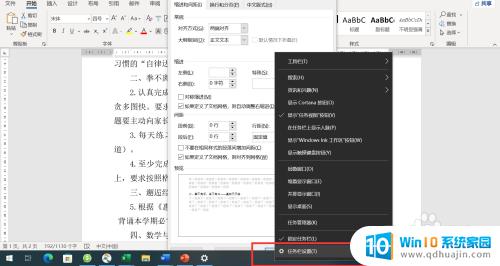
3.隐藏任务栏
弹出界面,设置桌面模式下自动隐藏任务栏。
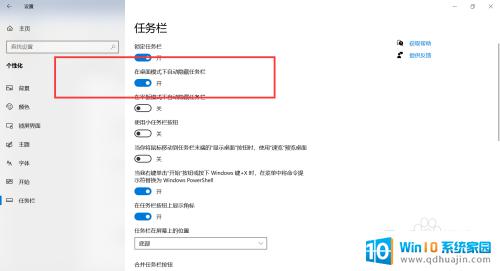
4.显示确定按钮
缩小设置界面,段落设置窗口上的确定按钮显示出来。
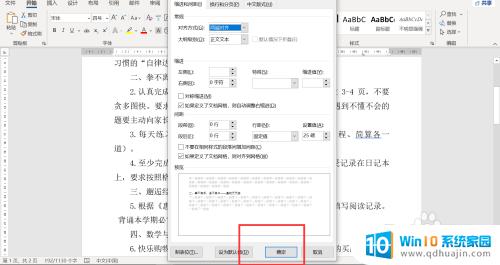
在日常使用电脑时,我们有时会遇到确定键不见了的情况,这可能是软件界面出现问题或者是系统设置不当所致。如果遇到这种情况,不要惊慌,可以尝试通过快捷键或者双击光标来代替确定键的功能。同时,也可以通过更改电脑分辨率或者调整窗口的大小来寻找确定按钮。最后,如果仍然无法找到确定键,可以尝试重启电脑或者重新安装相应的软件来解决问题。
word段落看不见确定键怎么办 确定按钮不见了怎么办相关教程
热门推荐
电脑教程推荐
win10系统推荐
- 1 萝卜家园ghost win10 64位家庭版镜像下载v2023.04
- 2 技术员联盟ghost win10 32位旗舰安装版下载v2023.04
- 3 深度技术ghost win10 64位官方免激活版下载v2023.04
- 4 番茄花园ghost win10 32位稳定安全版本下载v2023.04
- 5 戴尔笔记本ghost win10 64位原版精简版下载v2023.04
- 6 深度极速ghost win10 64位永久激活正式版下载v2023.04
- 7 惠普笔记本ghost win10 64位稳定家庭版下载v2023.04
- 8 电脑公司ghost win10 32位稳定原版下载v2023.04
- 9 番茄花园ghost win10 64位官方正式版下载v2023.04
- 10 风林火山ghost win10 64位免费专业版下载v2023.04